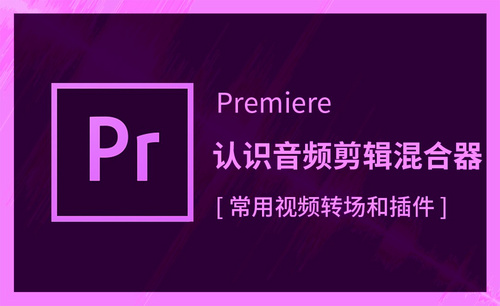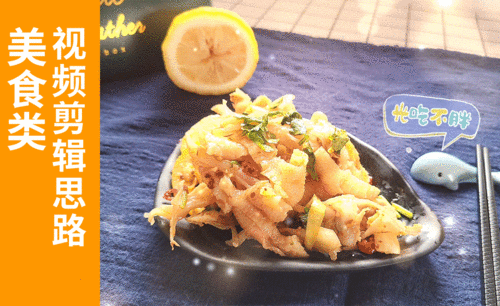音频剪辑
随着自媒体的发展,pr作为视频编辑工具得到了广泛的使用和发展,一个好的视频作品,不但要有吸引人的素材,还要把视频中的每个细节处理好,这就包括画质和声音等等,有些视频画面比较抽象,只能通过声音更好的表达视频所代表的具体意思。所以声音对一个视频也起着关键的作用。接下来分享的是pr中如何对音频剪辑进行处理。
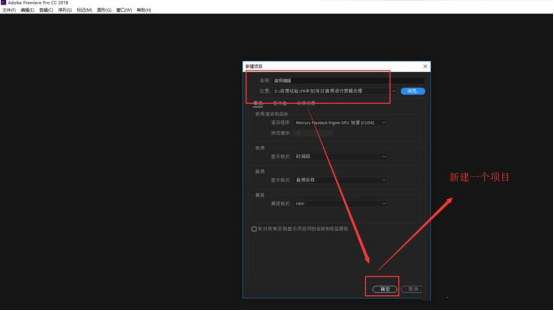
pr音频编辑教程
现在的很多年轻人都热衷于学习新鲜的事物,为了可以更好地剪辑视频,不少的人开始学习功能强大的pr软件。对于新手来说,入门pr是一个漫长的过程。今天,小编想给新手朋友们分享一期关于pr音频编辑的教程,帮助新手们更好地学习pr。
这节课我们来学习如何调节背景音乐的音量。
1,首先打开pr软件,将需要操作的视频拖进来。

2,单击切换轨道锁定,将这个轨道进行解锁。然后按住“alt”和“+”键,你就可以看到在音频的上面会有一根白色的线。
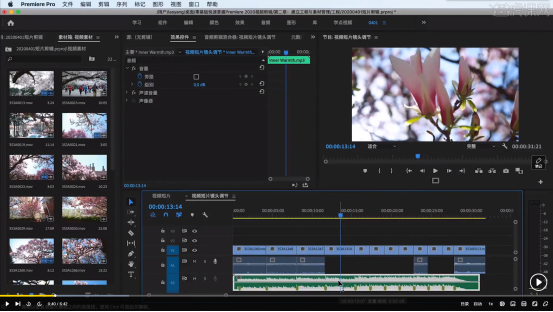
3,将鼠标移到这根线上,按住鼠标左键选中这条线,向上移动,我们就可以将音量增大,下面显示的是它的一个分贝值;向下移动这根线就可以将音量降低。
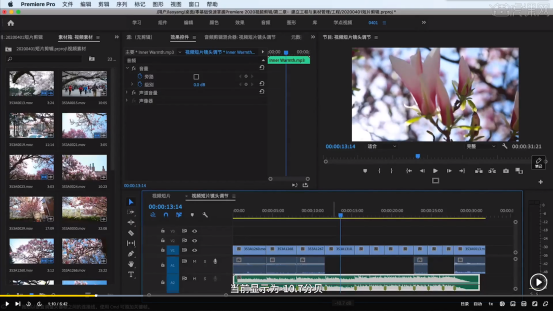
如果你想要快速调节音量的大小,你只需要按住鼠标左键向上或者是向下移动。默认情况下,它的一个数值是0分贝。
4,从声音的波形里你也可以发现,前面这一块它的音量比较小,从中间开始,一直到最后,这一块的音频波形比较高,对应的音量就比较高。
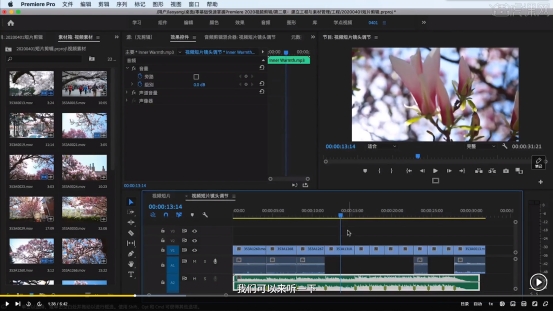
大家注意观察,在界面的右边会有一个音频仪表,这个窗口主要是用来监视当前的音量有没有产生爆音。这里显示的数值是0,一般我们在添加音乐的时候,你的声音不要超过-6,最好保持在-6~-12之间,这样说明我们的声音符合正常的标准。
好啦,关于pr音频编辑的教程内容小编就讲解到这里,我希望看完本篇文章的朋友可以先消化消化上面的教学步骤,然后打开你的pr软件尝试起来。小编相信你只要经过不断的练习,一定能完全掌握这项技能的。
本篇文章使用以下硬件型号:联想小新Air15;系统版本:win10;软件版本:PR(2020)。
怎样用pr进行音频编辑
pr是专业的视频编辑软件,以前只有专业的人员会进行编辑的操作,随着自媒体的发展,pr的使用人群也开始面向大众了,由于pr操作方便,简单易学,对一没有基础的人群也可以轻松的使用。一个好的视频作品,除了要有好的题材,主要就是在编辑环节,不管是画质、还是特效,以及声音方面,每一个环节都不能忽视。接下来就和小编一起来学习怎样用pr进行音频编辑。
操作步骤如下:
1、导入音频
首先就是音频的导入,在左下角的素材库中找到相应的音频文件。

2、进入声音轨道
然后拖拽到右侧时间线上的。

3、使用音频属性
我们预览声音可以看到声音左上角的,我们可以通过滑块整体降低对应音频层的大小。

4、编辑音频
我们还可以根据视频的时间长度来进行音频的剪切以及删除。
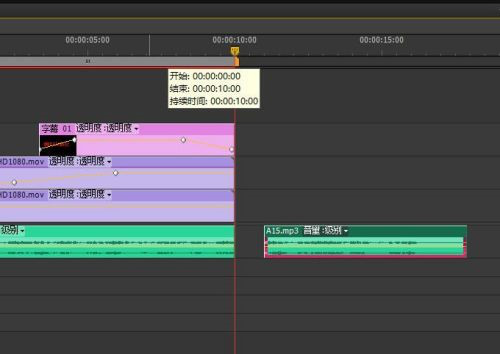
5、调整音频
还要根据视频的结束而进行音频的渐渐变小,直至消失。
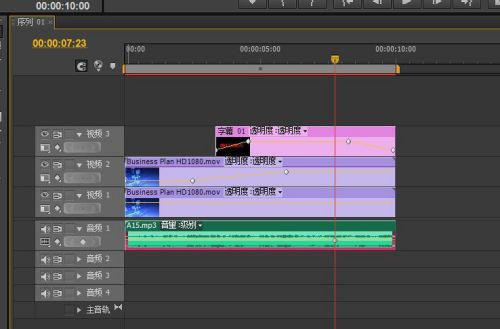
6、制作消失音频
消失的制作只要是利用音频层的关键点添加,以及关键点的鼠标拖动到最下方。

通过上边的操作演示,怎样用pr进行音频编辑的方法就教给大家了。软件的使用就是一个熟练工种,无关学历高低,只要拥有一个账号,喜欢进行视频编辑的操作,学好pr就不是个难题,课后大家可以找一段视频,试着进行一下音频的编辑,一定可以有意想不到的效果出现。
本篇文章使用以下硬件型号:联想小新Air15;系统版本:win10;软件版本:pr 2018。
pr中如何对音频剪辑进行处理
随着自媒体的发展,pr作为视频编辑工具得到了广泛的使用和发展,一个好的视频作品,不但要有吸引人的素材,还要把视频中的每个细节处理好,这就包括画质和声音等等,有些视频画面比较抽象,只能通过声音更好的表达视频所代表的具体意思。所以声音对一个视频也起着关键的作用。接下来分享的是pr中如何对音频剪辑进行处理。
操作步骤如下:
1、设置参数
启动Premiere软件之后,先选择新建项目命令,在新建项目命令中设置这个项目的必要参数,然后单击确定。
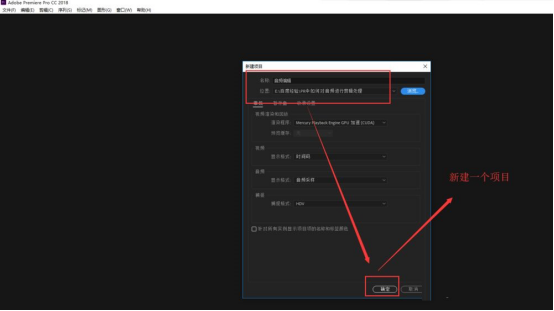
2、加入音频
在新建的项目中创建一个序列,然后导入一个音频素材,将这个音频素材拖到到新建序列的时间轴的音频轨道中。
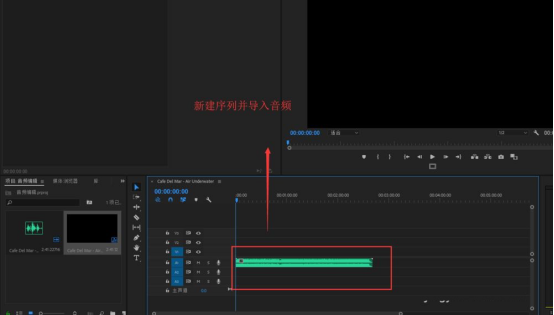
3、编辑音频
我们把当前的操作窗口切换到“音频”编辑界面中,在音频界面中我们可以更加方便的对音频进行处理,比如调整音频音量的大小等。
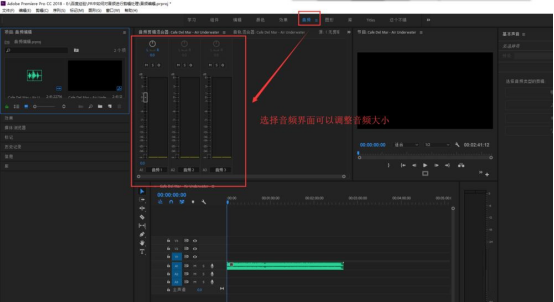
4、添加音频效果
展开效果窗口,在效果中找到音频效果,可以看到有很多音频效果,我们可以给音频素材添加这些音频效果,进而对音频进行编辑处理。
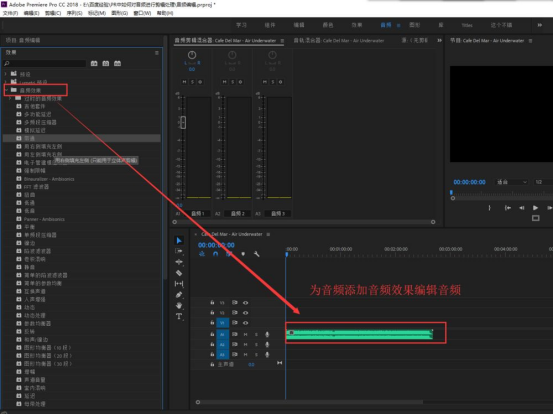
5、设置音频
切换显示“效果控件”窗口中,在效果控件中我们可以看到一些音频效果设置,还可以通过添加关键帧的方式设置音频关键帧动画。
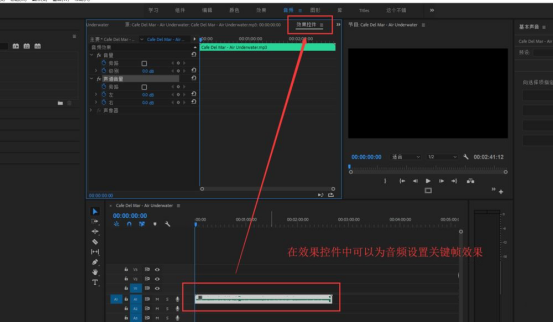
6、使用pr工具
当然还有一些PR工具,比如说PR中的剃刀工具,使用该工具我们可以对音频进行最基础的裁剪等工作。
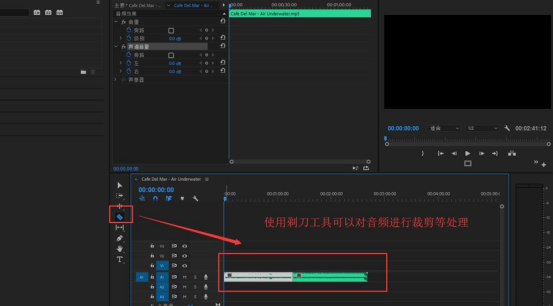
经过上边的操作和讲解,我们知道了简单的pr中对音频剪辑进行处理的方法。pr的整体操作比较简单,因此大家只要把上边的课程认真的进行学习和消化,一定可以很快的掌握这个核心知识的操作,大家课后可以自己制作一个剪短的视频,按照上面介绍的步骤对音频进行剪辑练习。
本篇文章使用以下硬件型号:联想小新Air15;系统版本:win10;软件版本:pr2018。
教你用PR音频剪辑做魔性换场景唱歌剪辑技巧
音频剪辑的技巧在于我们在录制过程中“口型”较为重要,如果录制时候声音太杂,那么口型对上就可以了,然后找一个合适的环境单独对“音频”文件进行录制。但是在拍摄过程中需要“变换多个造型”,就需要中间多换几套衣服啦!下面就来跟大家分享PR做魔性换场景唱歌剪辑技巧!
1.首先,打开“PR”软件,然后将拍摄好的“多段”素材载入到场景中,点击播放查看效果。
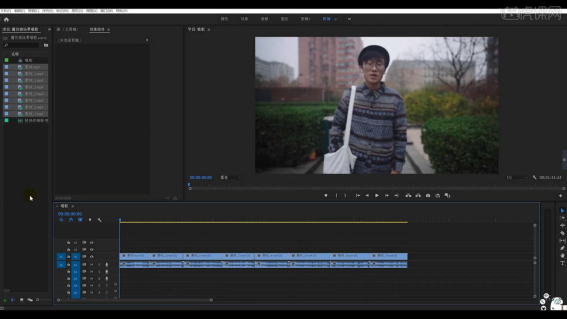
2.调整完成后,将图层放置在【V2】位置,调整图层【不透明度】然后将“人物”合并在一个位置上面。
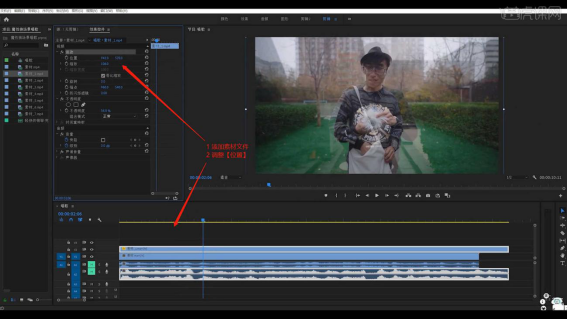
3.选择“多段音频”文件,在选中的情况下右键鼠标点击【同步】效果。
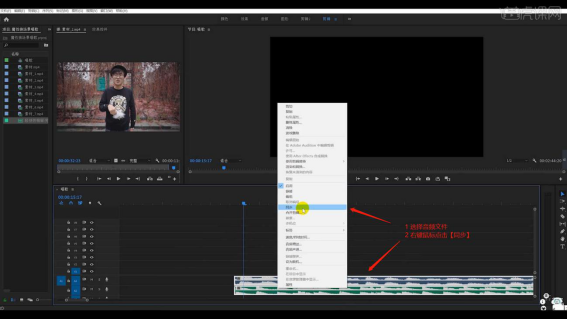
4.点击完成后,将预设调整【音频】然后轨道声道设置为【1】,并点击【确定】。
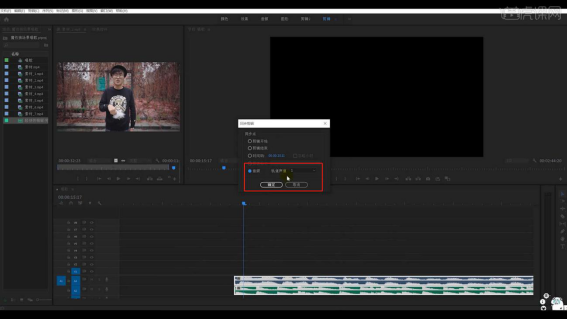
5.选择视频内容,播放到“音频”文件合适的位置,使用【剃刀】工具(快捷键:C)进行“裁断”的操作。
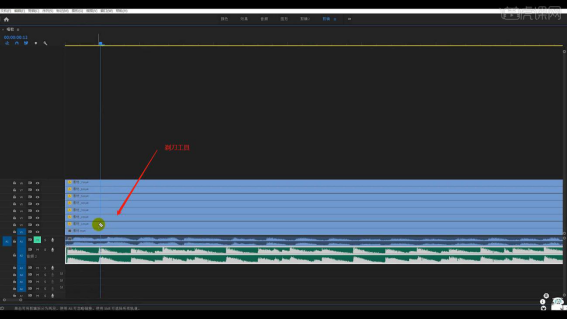
6.裁断完成后,进行“排版”,将图层的排列位置按照“梯子型”进行【移动图层】的位置。
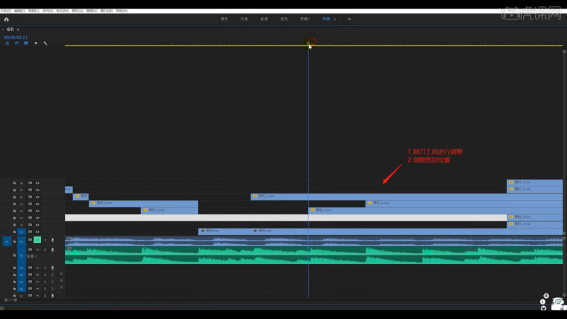
7.在素材的拼接过程中,要注意“口型”之间的衔接效果是否合适。
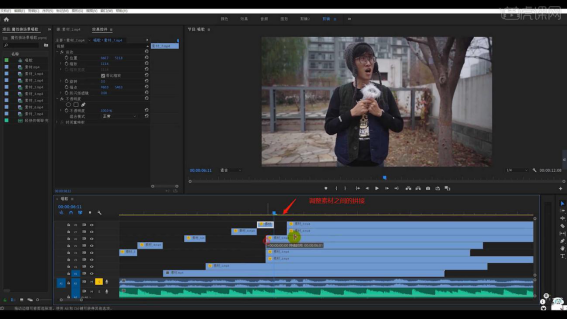
8.调整完成后,播放视频,根据视频播放的效果,再次进行优化调整。

用PR做魔性换场景唱歌剪辑技巧的音频编辑的教程就在上方了,只需要8步操作步骤是不是很简单呢?这就是音频剪辑的一种,好记性不容烂笔头赶紧动手操作试一试自己有没有学会吧!
本篇文章使用以下硬件型号:联想小新Air15;系统版本:win10;软件版本:PR CC2020。